¡Hola! En este manual aprenderás a como tomar un pedido básico desde el celular
Paso 1: Ingresar al módulo de mesero
- Abre la aplicación en tu celular y accede al módulo de mesero.
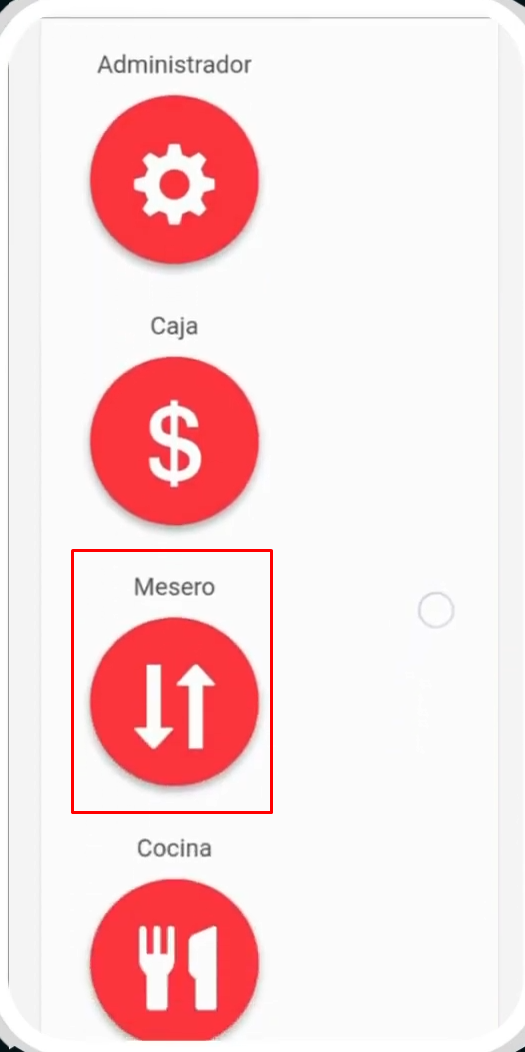
Paso 2: Seleccionar la mesa
- En la pantalla, verás un listado de todas las mesas del restaurante. Las mesas disponibles aparecen en verde y las ocupadas en gris. Selecciona la mesa para la que deseas tomar el pedido.
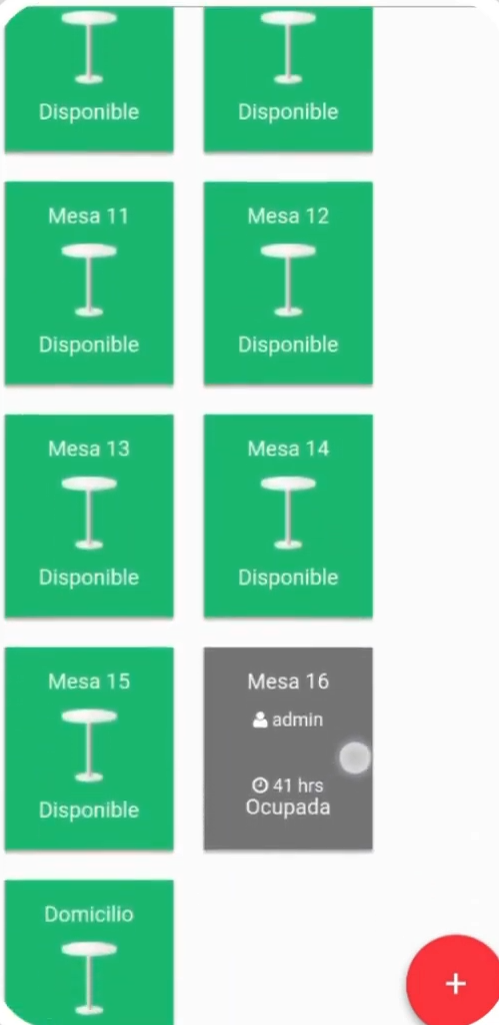
Paso 3: Seleccionar categoría de productos
- A la izquierda de la pantalla, verás un listado de categorías de productos. Haz clic en la categoría correspondiente al tipo de producto que el cliente desea.
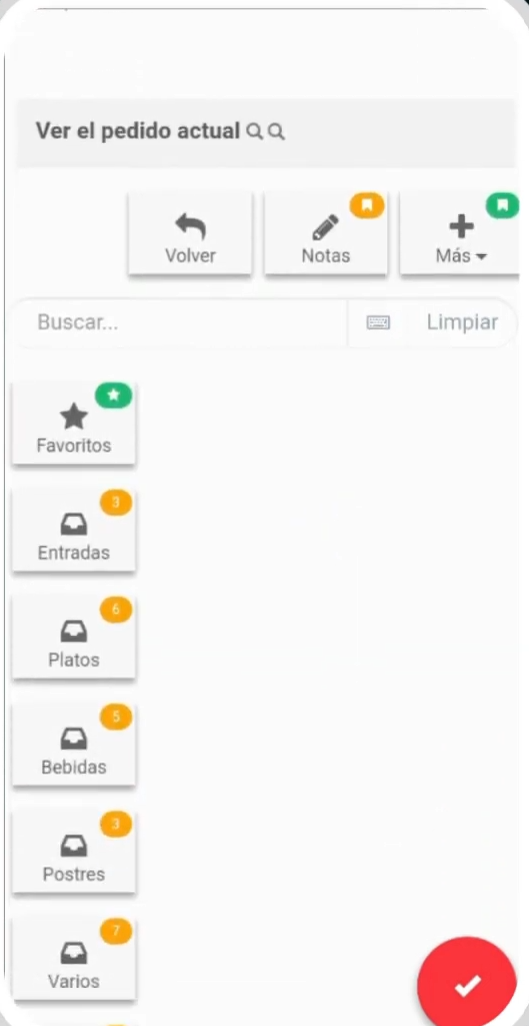
Paso 4: Ver productos
- En el lado derecho de la pantalla, se mostrarán automáticamente los productos de la categoría seleccionada. Están ordenados alfabéticamente para facilitar la búsqueda. También puedes utilizar el campo de búsqueda ingresando una palabra clave, por ejemplo, "sándwich".
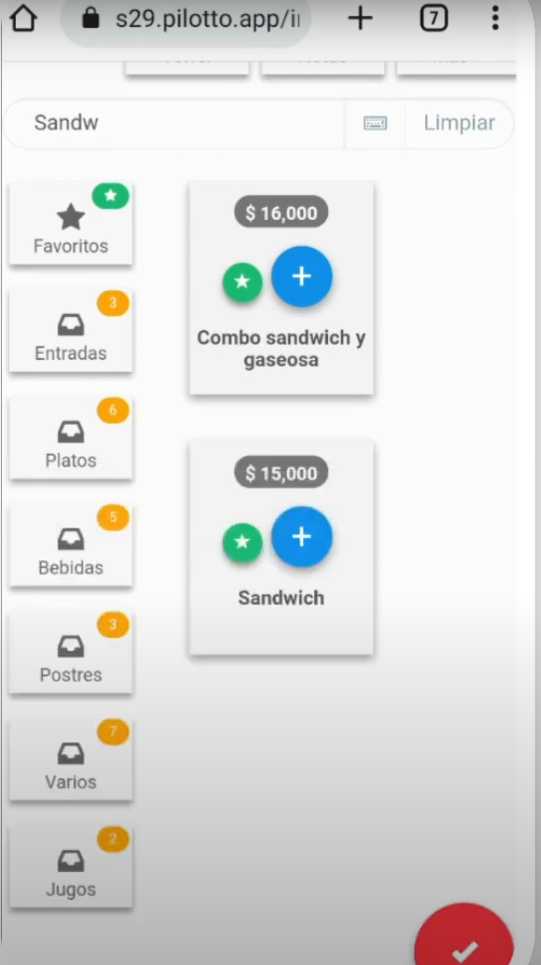
Paso 5: Agregar productos al pedido
- Para agregar un producto al pedido, simplemente toca sobre su nombre. El número "1" aparecerá arriba del producto para indicar que se ha agregado una vez. Si deseas agregar el mismo producto varias veces, tócalo nuevamente y el sistema te indicará cuántas veces se ha agregado.
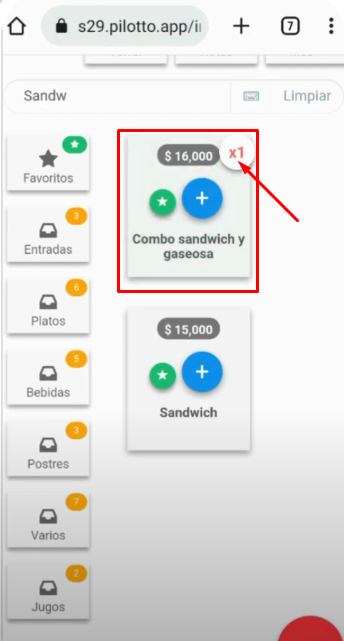
Paso 6: Agregar anotaciones personalizadas
- Si el cliente tiene alguna solicitud especial para un producto, toca el botón azul con el signo más. Aquí puedes agregar anotaciones personalizadas, como "bien fría", y luego toca "Agregar".
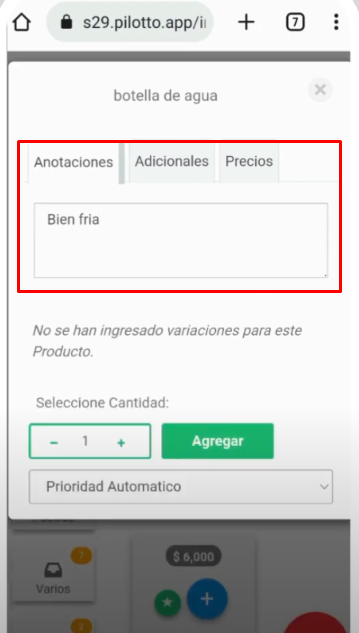
Paso 7: Revisar el pedido
- Para revisar los productos agregados al pedido, haz clic en el botón rojo en la parte inferior. Se mostrará una lista de todos los productos agregados, incluyendo aquellos con anotaciones personalizadas.
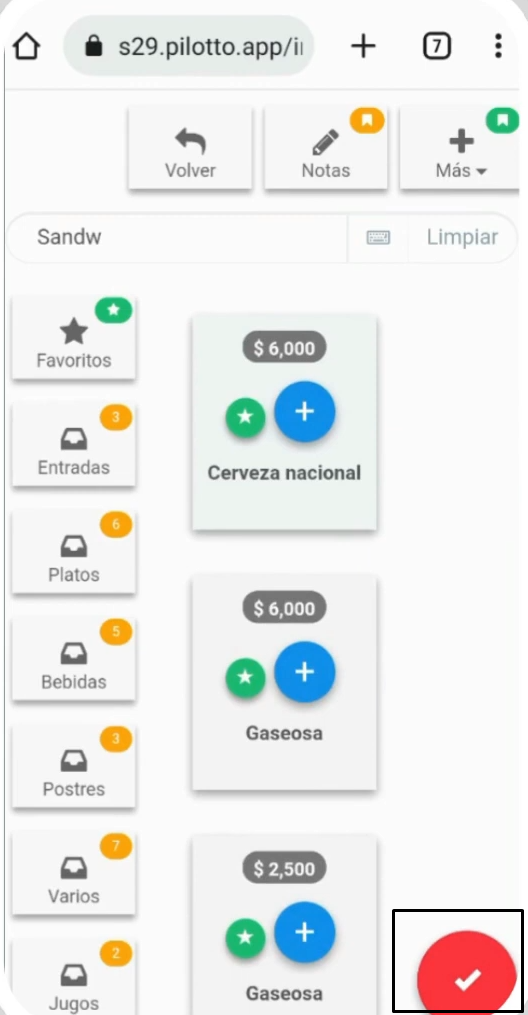
Paso 8: Eliminar productos (opcional)
- Si necesitas eliminar algún producto del pedido, simplemente haz clic en la "x" roja al lado del nombre del producto.
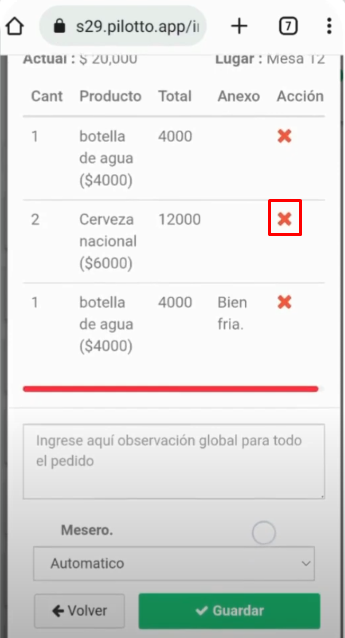
Paso 9: Ingresar observaciones globales (opcional)
- Si hay alguna observación global para todo el pedido, puedes ingresarla en el campo correspondiente.
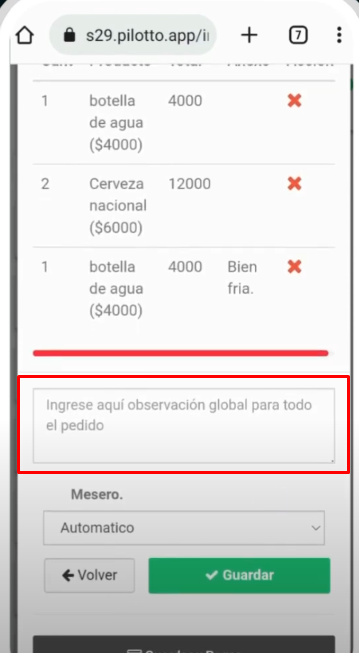
Paso 10: Guardar el pedido
- Una vez que hayas revisado y confirmado el pedido con el cliente, haz clic en el botón verde que dice "Guardar". El pedido se guardará y se enviará a la cocina.
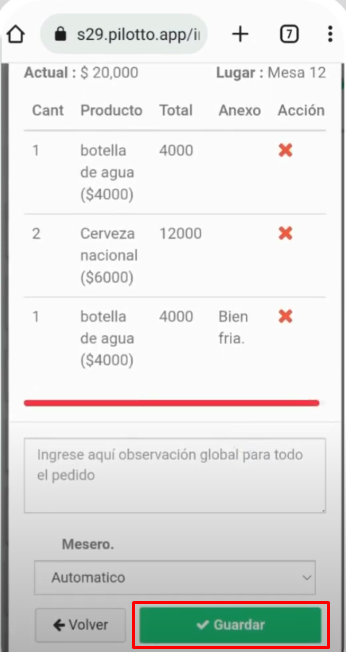
Paso 11: Verificar el pedido
- Si necesitas verificar qué productos se han pedido en una mesa, simplemente ábrela nuevamente. Verás el pedido actualizado en la parte superior de la pantalla.
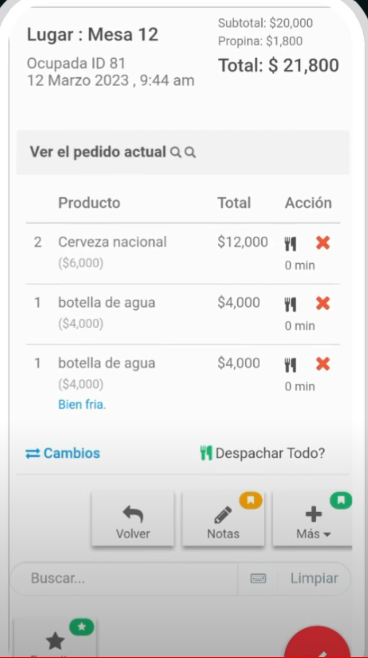
Paso 12: Seguir agregando productos (opcional)
- Si el cliente solicita más productos después de confirmar el pedido, puedes seguir agregándolos siguiendo los pasos anteriores.
Este manual viene acompañado de un *Video Tutorial* 🎥 que explica cada paso de manera detallada. Si deseas explorar más a fondo, ¡echa un vistazo al siguiente enlace!
👇👇
